Unix / Linux - ディレクトリ
ようこそ、志を持ち合わせたプログラマー候補者の皆さん!今日は、UnixおよびLinuxのディレクトリの fascinierende な世界に飛び込みます。あなたの近所の親切なコンピュータ教師として、私はこの旅をステップバイステップでガイドします。で、コーヒー(またはお茶、あなたの好み次第)を一杯取り、これらの強力なオペレーティングシステムのディレクトリ構造を探求しましょう!
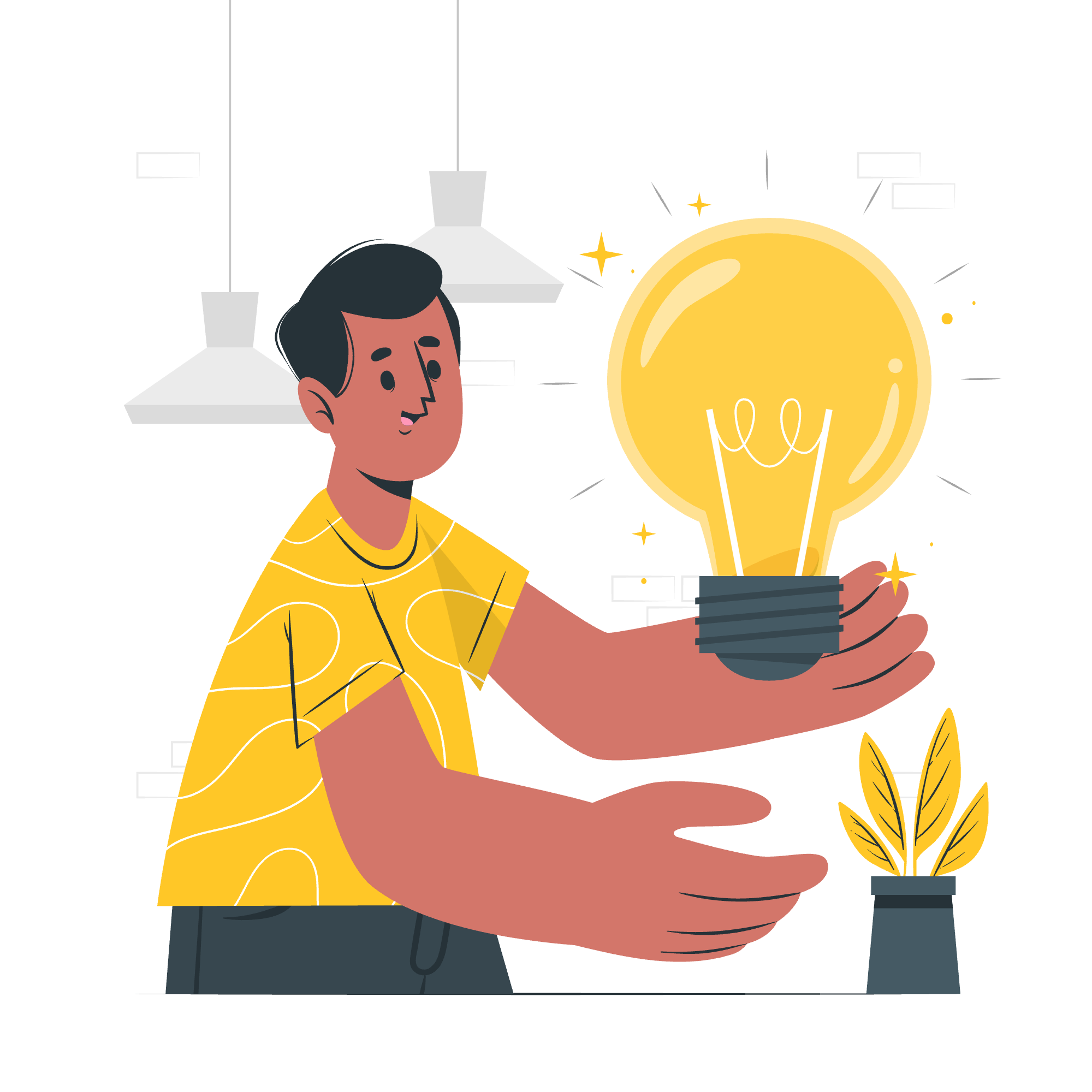
Linux ディレクトリ構造
あなたのコンピュータを大きな木として考えましょう。この木の根は、もちろん、ルートディレクトリ(/)です。そこから、枝(サブディレクトリ)が広がり、階层的構造を作り出します。この構造はUnixおよびLinuxシステムの背骨です。
以下はLinuxディレクトリ構造の簡略化されたビューです:
/
├── bin
├── boot
├── dev
├── etc
├── home
├── lib
├── media
├── mnt
├── opt
├── proc
├── root
├── sbin
├── tmp
├── usr
└── varこれらのディレクトリはそれぞれ特定の目的を持っています。例えば、/binは essential user commands を含み、/etcはシステム設定ファイルを保存し、/homeはユーザーホームディレクトリの場所です。
ホームディレクトリ
ホームについては、Linux世界でのあなたの個人的な空間について話しましょう - ホームディレクトリです。それは大きなLinuxの家のあなたの部屋のようなものです。
ホームディレクトリに移動するには、以下のコマンドを使用できます:
cd ~または単純に:
cdここで、cdは「ディレクトリを変更する」を意味し、~はあなたのホームディレクトリのショートカットです。
絶対/相対パス名
この木のような構造をナビゲートする方法について話しましょう。私たちはパス名を使用しますが、それには2つの種類があります:絶対と相対。
絶対パス名
絶対パス名はルートディレクトリ(/)から始まります。それはまるで、誰かにあなたの完全な住所、国、市、通り名を与えるようなものです。
例:
cd /home/username/Documentsこのコマンドは、現在のファイルシステムの場所に関係なく、あなたのホームディレクトリのDocumentsフォルダーに移動します。
相対パス名
一方、相対パス名は現在の場所に基づいています。それはあなたの場所から指示を与えるようなものです。
例:
cd Documentsもしあなたがすでにホームディレクトリにいる場合、これはDocumentsフォルダーに移動します。
ディレクトリの一覧表示
今ではナビゲートする方法を知っていますので、これらのディレクトリの中身を見てみましょう。lsコマンドはあなたの最好的な友達です。
lsこれは現在のディレクトリの内容を一覧表示します。詳細をほしい場合は、以下を試してみてください:
ls -l-lオプションは長いリストフォーマットを提供し、パーミッション、所有者、サイズ、修正日を表示します。
ディレクトリの作成
このLinuxの木に自分の枝を築く時がきました!ディレクトリを作成するためにmkdirコマンドを使用します。
mkdir MyNewFolderこれは現在の場所に「MyNewFolder」という名前の新しいディレクトリを作成します。
親ディレクトリの作成
まだ存在しないディレクトリ内にディレクトリを作成したい場合はどうしますか?心配しないでください!-pオプションがあなたをカバーします。
mkdir -p Projects/WebDevelopment/HTMLこれは親ディレクトリが存在しなくてもすべてのパスを作成します。
ディレクトリの削除
時には剪定が必要です。空のディレクトリを削除するには、rmdirコマンドを使用します:
rmdir MyNewFolderしかし、注意してください!ディレクトリとその内容を削除したい場合は、rm -rを使用しますが、これは慎重に使用してください:
rm -r ProjectsこれはProjectsディレクトリとその中的一切を削除します。これはまるでチェーンソーを使うようなものです!
ディレクトリの変更
すでにcdコマンドを見てきましたが、もう一度復習しましょう:
cd /path/to/directory # 特定のディレクトリに変更
cd .. # 一つ上のレベルに移動
cd ~ # ホームディレクトリに移動
cd - # 前のディレクトリに移動ディレクトリの名前変更
Unix/Linuxでは、別の「名前変更」コマンドはありません。代わりに、mv(移動)コマンドを使用します:
mv oldname newname例えば:
mv MyProjects MyAwesomeProjectsこれは「MyProjects」ディレクトリ」を「MyAwesomeProjectsディレクトリ」にrenameします。
ディレクトリ . (ドット) と .. (ドットドット)
最後に、特別なディレクトリ名の2つを終了しましょう:
-
.(単一ドット)は現在のディレクトリを表します -
..(二重ドット)は親ディレクトリを表します
これらは相対パス名で非常に便利です。例えば:
cp ../file.txt .これは「file.txt」という名前のファイルを親ディレクトリから現在のディレクトリにコピーします。
以下は、私たちがカバーした主要なディレクトリ関連コマンドの表です:
| コマンド | 説明 | 例 |
|---|---|---|
| cd | ディレクトリを変更 | cd /home/user |
| ls | ディレクトリの内容を一覧表示 | ls -l |
| mkdir | 新しいディレクトリを作成 | mkdir NewFolder |
| rmdir | 空のディレクトリを削除 | rmdir OldFolder |
| rm -r | ディレクトリとその内容を削除 | rm -r Projects |
| mv | ディレクトリを移動/名前変更 | mv OldName NewName |
| cp | ファイルやディレクトリをコピー | cp -r SourceDir DestDir |
覚えておいてください、練習は完璧を生みます!ターミナルで実験を恐れずに。Linuxは非常に許容的です(「rm -r」を不用意に使わない限り)。幸せな探検をし、Linuxの力があなたとともにありますように!
Credits: Image by storyset
